F052:如何批量导出CAD表格到Excel
利用表格菜单下的“输出表格文档”命令,可以将CAD中的一个表格转换为Excel(或WPS)表格,CAD表格可以是CAD中的表格实体,也可以是由多条直线和文本组成的表格。如果CAD中有多个表格需要导出到Excel,则可以使用表格菜单下的“批量输出表格”命令(常青藤版本V4.95及以上),该命令可以将当前dwg文档中的多个CAD表格一次导出到Excel里,并且支持以下多种模式。
(1)模式说明
模式1:多文件;生成多个Excel文件,每个文件中包含一个CAD表格;
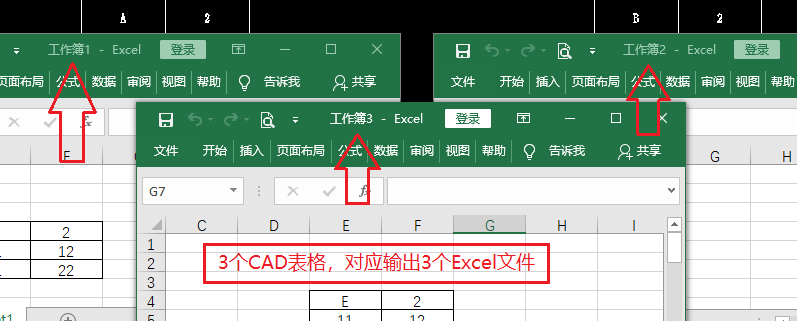
图1:多个文件模式
模式2:多标签;生成一个Excel文件(也可以是当前打开的Excel文档),自动创建多个标签页,每个标签对应一个CAD表格;
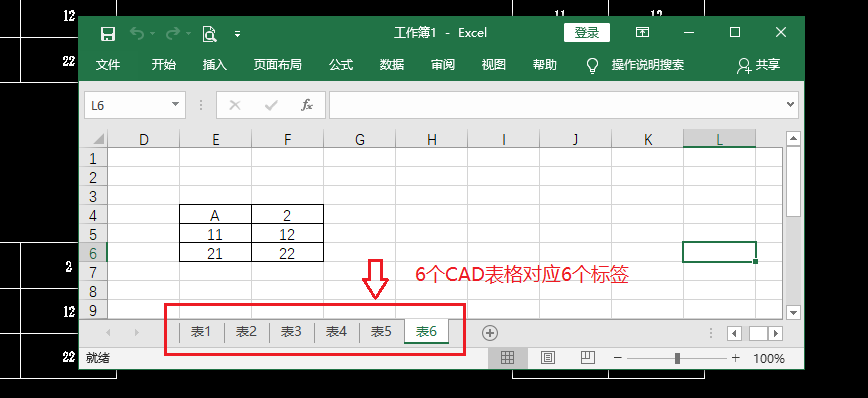
图2:多标签模式
模式3:横向排列;生成一个Excel文件(也可以是当前打开的Excel文档),在当前标签页中输出多个表格并横向排列,可以指定表格间隔列数,也可以自动删除表头列。
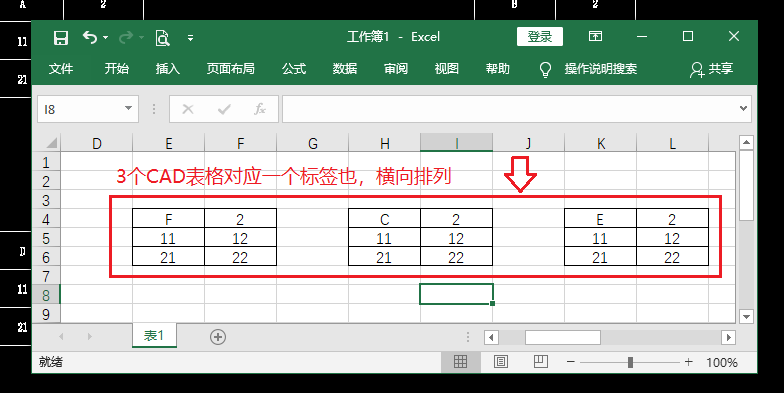
表3:横向排列模式
模式4:竖向排列;生成一个Excel文件(也可以是当前打开的Excel文档),在当前标签页中输出多个表格并竖向排列,可以指定表格间隔行数,也可以自动删除表头行。
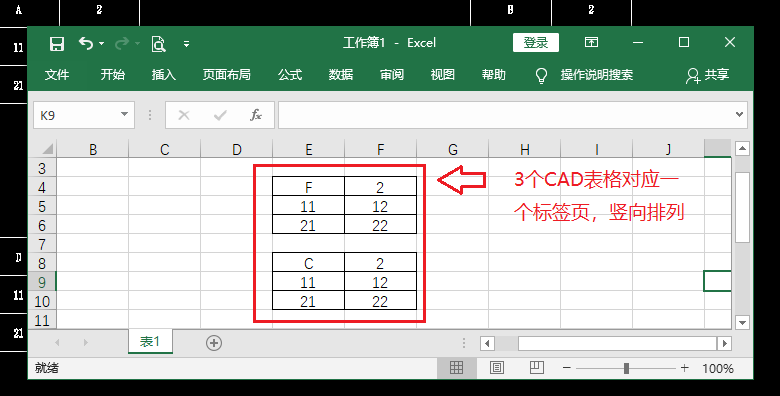
图4:竖向排列模式
模式5:横竖排列;生成一个Excel文件(也可以是当前打开的Excel文档),在当前标签页中输出多个表格并按CAD中规律排列,可以指定表格间隔行数列数,也可以自动删除表头行和表头列。
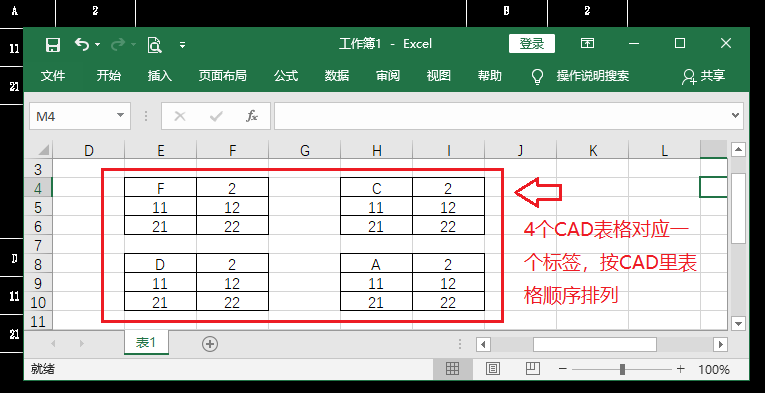
图5:横竖排列模式
(2)操作方法
“批量输出表格”命令启动后,在弹出的界面上设置参数并点击确定按钮(该界面与“输出表格文档”命令完全相同),然后选择多个CAD表格,系统弹出如图6所示界面,在该界面上选择导出模式,并设置表格间隔行列数,表头行列数即可。
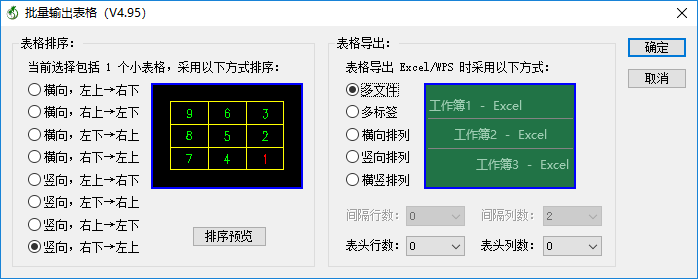
表6:批量输出表格界面
当表头行数不为0时,系统转换CAD表格到Excel时自动删除表头行,但在横向排列模式下不删除表头,在竖向模式下不删除第一个表的表头行,在横竖向模式下不删除第一行表格的表头行,表头列原理相同,见下表所示。
| 模式 | 表头行 | 表头列 |
| 多文件 | 所有表格删除表头行 | 所有表格删除表头列 |
| 多标签 | 所有表格删除表头行 | 所有表格删除表头列 |
| 横向排列 | 所有表格不删除表头行 | 第一个表格不删除表头列 |
| 竖向排列 | 第一个表格不删除表头行 | 所有表格不删除表头列 |
| 横竖向排列 | 第一行表格不删除表头行 | 第一列表格不删除表头列 |


 公安备案61019002000880
公安备案61019002000880